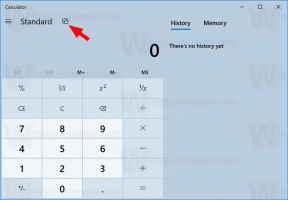Kako nastaviti opravilno vrstico na svetlejšo barvo v sistemu Windows 10
Windows 10 je privzeto opremljen s temno obarvano opravilno vrstico. Ko ti vklopite barvo za začetni zaslon in opravilno vrstico in ga nastavite tako, da se ujema z ozadjem namizja, uporablja samo temne odtenke. Tudi če v nastavitvah ročno izberete svetlejši odtenek, opravilna vrstica ne bo uporabila barve, ki ste jo izbrali. Namesto tega uporablja temnejši odtenek barve poudarka. Tukaj je opisano, kako zaobiti to omejitev in Windows 10 preklopiti na svetlejšo barvno shemo.
Oglas
Pravzaprav ima Windows 10 skrito možnost nastavitve druge barve za opravilno vrstico in za druge elemente, kot so obrobe oken in meni Start.
Za aktiviranje te sposobnosti razvijalec 7+ Aplikacija Taskbar Tweaker ustvaril novo majhno aplikacijo, imenovano Windows 10 Color Control. Mimogrede, 7+ Taskbar Tweaker je orodje, ki ga morate imeti popraviti pomanjkljivosti opravilne vrstice Windows. Imamo
pokrito prej je bilo veliko. Če se vrnemo k temi barv, lahko zahvaljujoč temu novemu orodju za nadzor barv končno prilagodite barvo opravilne vrstice in obrobe okna ločeno. Ti lahko nastavite opravilno vrstico na svetlejšo barvo v sistemu Windows 10.Tukaj je tisto, kar morate storiti:
- Prenesite nadzor barv Windows 10
- Razpakirajte arhiv in zaženite Windows 10 color control.exe.
- Označite možnost »Onemogoči nov algoritem samodejnega barvnega poudarka ...«.

- Izberite katero koli želeno barvo za opravilno vrstico. Takoj bo uporabljen v meniju Start in v opravilni vrstici.

Ta sprememba je odlična za tiste, ki uporabljajo Aero Lite tema na primer, ker uporablja črne besedilne oznake opravilne vrstice. Črno besedilo na temnem ozadju ni bilo berljivo, zdaj pa je s to prilagoditvijo lahko barva opravilne vrstice svetlejši odtenek.
To je to. Uradno domačo stran aplikacije in več podrobnosti najdete TUKAJ.